
La funzione di tagliare / incollare i file è ampiamente utilizzata dalla maggior parte degli utenti ed è qualcosa che viene fatto quotidianamente nella nostra quotidianità, sia per spostare i documenti su un'unità esterna o su riorganizzare lo spazio di archiviazione Sul nostro computer, tuttavia, in molte occasioni durante l'esecuzione di questa operazione, il sistema non manterrà le autorizzazioni originali che il file aveva quando è stato spostato.
Questo problema potrebbe non essere un problema a meno che non siamo amministratori di sistema o siamo sul Mac di qualcun altro e lo vogliamo conserva l'intero file con tutte le sue proprietà di sicurezza intatte. Per questo OS X fa uso di una funzione chiamata "Incolla esattamente l'elemento" in modo da non preoccuparci che l'oggetto venga copiato completamente, preservandone le proprietà.
In questo tutorial Ti mostreremo come eseguire questa operazione dal Finder, selezioneremo il file o la cartella specifica che vogliamo spostare, con il mouse faremo clic destro (Ctrl + Click) e selezionare «Copia ...» per dopo apri un'altra scheda nel Finder o in un'altra finestra (a seconda della versione del sistema) e incollalo nella destinazione come segue.
Invece di rilasciare il file, terremo premuti i tasti Shift + ALT e dal menu Modifica in alto, selezioneremo «Incolla esattamente l'elemento»In questo modo sposteremo il file nella directory o cartella selezionata ma mantenendo i permessi. Se vogliamo farlo più velocemente utilizzando le scorciatoie da tastiera, sarà sufficiente selezionare il file o la cartella e premere CMD + C, quindi nella directory di destinazione premeremo CMD + Shift + ALT + V, questo svolgerà la stessa funzione ma in modo più efficace e veloce, facendoci risparmiare tempo.
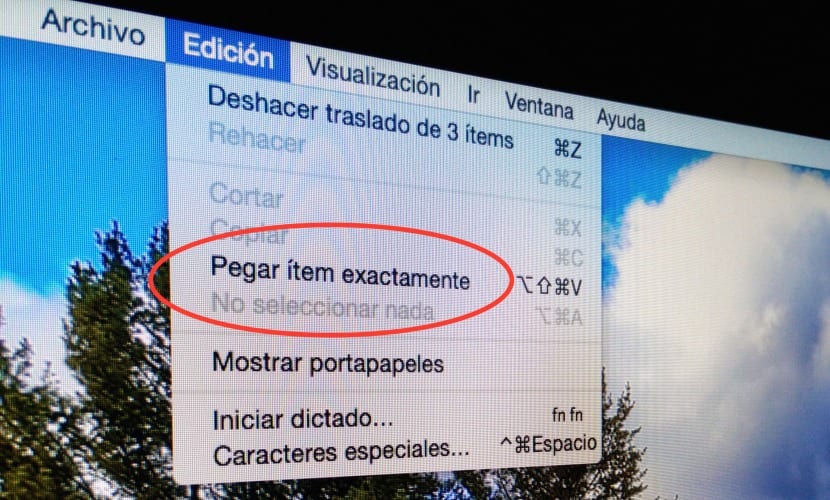
In realtà, come ho detto, non credo che per un utente "standard" questo tipo di funzione sia necessario, ma il sappi che esiste per momenti specifici di cui abbiamo bisogno.
Ok, e come si fa per i file che si trovano in una cartella condivisa in modo che siano accessibili da più utenti dello stesso MAC (se sono nella cartella condivisa, è a questo che serve?)